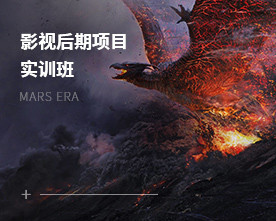PS后期打造惊人梦幻少女的华丽逆光
发布时间:2018-11-17 19:57:24
长期混迹在国外摄影图片网站泡图之后,我发现,来自俄罗斯、乌克兰等东欧摄影师的图片色彩特别有自己的风格。不同于欧美摄影师们的自然饱和明亮色彩,来自东欧的摄影师们的图片,带有一种别致的油画感,清清冷冷的背景,含蓄内敛的人物表情。整体风格呈现出一种宁静沉淀的感觉,说不清道不明的feel,我个人十分偏爱。

闲来无事逛到了一个俄文摄影电子杂志网站,发现了两篇后期调色的教程,靠着强大的google translate工具,看了个大概。把图片搬过来,分享给大家,也立此存照,认真学习。

1、原图。在lightroom5里打开,除了对高光、阴影、白色色阶、黑色色阶做细微调整外,略降低整体饱和度。

2、调整颜色,在HSL模式下,对色相进行调整,红色-44,橙色-22,绿色+92

增加各个色彩的饱和度,主要为红、橙、黄、绿。

3、在“相机校准”中,改变红原色、绿原色的色相,降低蓝色色相饱和度,色彩平衡偏青色。
4、导入photoshop中,对脸部瑕疵做修饰。


5、为了脸部更亮,建立个蒙版图层,调调曲线什么的。

6、用HDR Efex Pro2这个插件,在插件里做HDR调整。

7、创建一个填充图层,从#d5b563#号色彩到#542b0c#色彩拉一个渐变,使其变为阳光、明媚的色调。并且用蒙版笔刷刷出想要的部分。
心得:我个人觉得这一步最关键也最有趣,以前不太明白俄罗斯摄影师作品里,背景里的色彩如何变成这种又黄又暖又梦幻的感觉,虽然“可选颜色+蒙版”之类的工具可以变化背景颜色,但是这种直接刷一层色彩上去再局部涂抹的方式,更加梦幻,更加浓郁。

8、新建一个曲线图层,整体往暗里调。浓郁的色彩就出来了。修饰掉多余的毛发,适当裁剪。

9、继续拉曲线,见右侧曲线的图层。

10、液化,各种液化。

11、盖印合并图层,缩放图片大小。

学员作品赏析
热门课程
专业讲师指导 快速摆脱技能困惑相关文章
多种教程 总有一个适合自己专业问题咨询
你担心的问题,火星帮你解答-
凭借独特机设与玩法,吸引海内外大量玩家,测试时Steam最高同时在线达31万,公测后也取得过Steam热门新游榜第一等佳绩此次......
-
MLBB是沐瞳乃至字节游戏业务的核心资产,财务数据清晰,此方案符合Savvy专注电竞投资的定位一个广为流传的笑话是,不少字节员......
-
2:面部的雕刻需要严格遵循“三庭五眼”的比例基准,同时在颧骨、额骨、鼻骨、眼眶等关键位置强调骨点的结构与起伏,并准确表现相应肌......
-
这么说吧,它就是专为想做技能提升、但因为种种原因无法来校脱产学习的同学准备的!全程采用线上+线下结合的学习形式,教学进度完全和......
-
场景模型- 崩坏:因缘精灵工作地点:上海要求经验:3-5年学历要求:不限薪资范围:20-40K·16薪匹配火星专业:3D模型+......
-
老师为同学做的1对1面试诊断职业素养培养团队合作精神培养:游戏开发通常是团队协作的过程,需要与程序员、美术师、策划师、测试人员......

 火星网校
火星网校